Cách chuyển đổi APE sang WAV MIỄN PHÍ: 4 công cụ hàng đầu bạn có thể thử
Nếu bạn có một tệp APE mà bạn muốn ghi vào đĩa CD, có một cách đơn giản là chuyển đổi nó sang định dạng WAV. Loại định dạng này mang âm thanh không nén và nó là một trong những định dạng chất lượng cao tương thích với hầu hết các thiết bị khác nhau.
Tuy nhiên, bạn có thể gặp khó khăn khi tìm ứng dụng có thể giúp bạn chuyển đổi tệp của mình. Chà, chúng tôi hiểu bạn vì chúng tôi đã làm và thử nghiệm các ứng dụng này mà bạn có thể sử dụng. Do đó, làm thế nào để chuyển đổi APE sang WAV miễn phí? Kiểm tra tất cả danh sách các ứng dụng dưới đây.
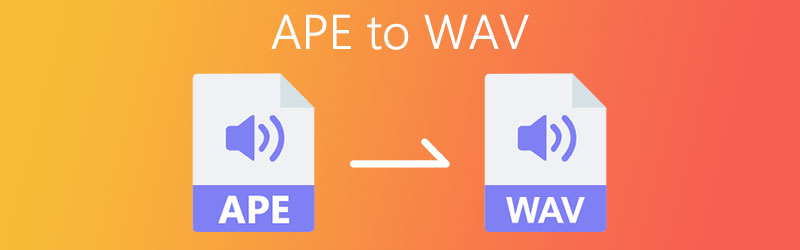
NỘI DUNG TRANG
Phần 1. Tại sao chúng tôi chuyển đổi APE sang WAV?
Có rất nhiều lý do tại sao chúng ta cần chuyển đổi APE sang WAV. Thực tế là nó là một định dạng nén không mất dữ liệu và nó giữ nguyên bản nhạc gốc, ví dụ như âm thanh gốc đã bị mất, nó sẽ tạo ra một bản sao lý tưởng từ tệp gốc của bạn. Tuy nhiên, nó thường gặp sự cố với nhiều thiết bị và trình phát đa phương tiện. Đó là lý do tại sao nhiều người dùng thích sử dụng định dạng WAV hơn vì ngoài định dạng âm thanh lossless nhưng nó cũng tương thích trên các thiết bị khác nhau. Lý do tại sao chuyển đổi một tập tin APE sang WAV là sự lựa chọn hàng đầu của người dùng.
Phần 2. 4 Cách chuyển đổi APE sang WAV
Rất nhiều người đam mê âm thanh và một người hâm mộ cuồng nhiệt của âm nhạc rất cẩn thận trong việc bảo quản các tệp âm thanh gốc, bản ghi và thậm chí là các loại của họ, đó là lý do tại sao họ trở thành APE. Tuy nhiên APE có những khuyết điểm như nó không tương thích với các nền tảng, thiết bị, phần mềm và thậm chí cả phần cứng khác nhau.
Nếu bạn là một trong những cá nhân đang tìm giải pháp về cách bảo quản tệp của mình và làm cho tệp tương thích trên các thiết bị khác nhau, chúng tôi có giải pháp cho điều đó. Trong bài đăng này, hãy tìm hiểu cách chuyển đổi APE sang WAV miễn phí. Hãy xem hồ sơ của các công cụ hữu ích dưới đây.
1. Vidmore Video Converter
Đầu tiên trong danh sách các ứng dụng hữu ích nhất cung cấp bản dùng thử miễn phí để chuyển đổi tệp APE của bạn sang WAV là Vidmore Video Converter. Công cụ này mạnh mẽ và đa mục đích vì nó cung cấp các tính năng khác nhau mà bạn có thể sử dụng mà không gặp bất kỳ rắc rối nào. Vì vậy, nếu bạn chỉ là một cá nhân đơn giản không am hiểu về kỹ thuật, ứng dụng này là hoàn hảo cho bạn! Vidmore cũng cung cấp các định dạng khác nhau để bạn có thể chỉnh sửa các bản nhạc của mình một cách tốt nhất. Vì vậy, làm thế nào để chuyển đổi APE của bạn thành một tệp WAV bằng ứng dụng dễ sử dụng này? Dưới đây là các bước đơn giản bạn có thể làm theo.
Bước 1: Tải xuống APE Audio Converter
Tải xuống phần mềm bằng cách nhấp vào nút tải xuống miễn phí bên dưới. Sau khi chương trình được tải xuống, hãy cài đặt và chạy nó trên máy tính của bạn.
Bước 2: Thêm tệp APE
Khi ứng dụng đang chạy, hãy đánh dấu vào Thêm các tập tin hoặc là Thêm Đăng nhập trên giao diện chính của phần mềm, sau đó chọn tập tin mà bạn muốn chuyển đổi.
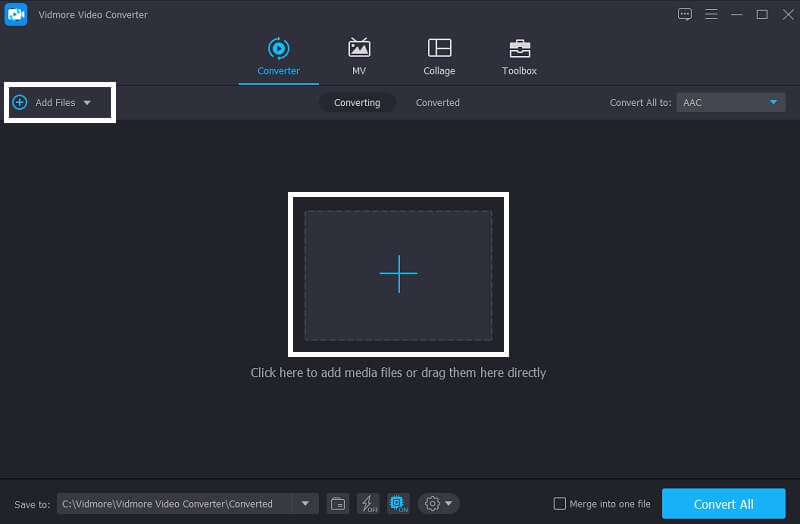
Bước 3: Chọn một định dạng
Sau khi thêm tệp âm thanh của bạn, hãy nhấp vào mũi tên thả xuống nằm dọc theo hình thu nhỏ của video và sau đó nhấp vào Âm thanh phần. Chọn định dạng WAV từ các lựa chọn đã cho.
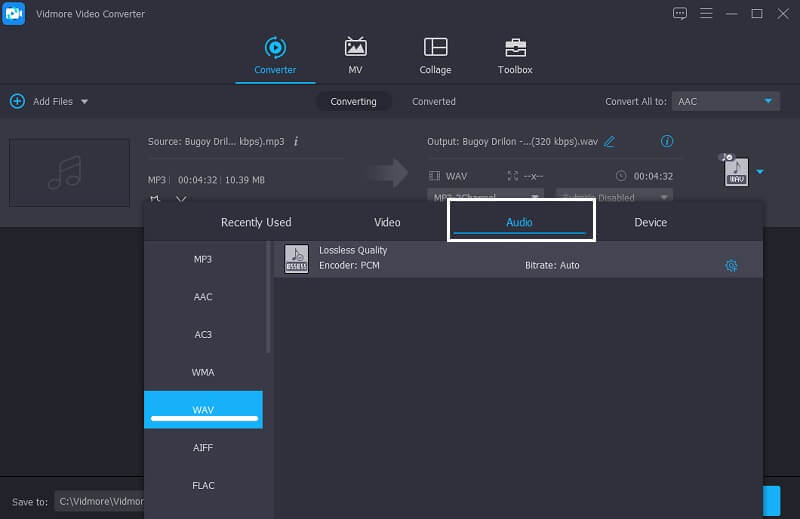
Bước 4: Lưu tệp âm thanh
Sau khi tệp được chọn sang định dạng WAV, hãy nhấn vào Chuyển đổi tất cả để chuyển đổi hoàn toàn tệp âm thanh sang định dạng yêu cầu của bạn. Và đó là nó! Tệp của bạn hiện ở định dạng WAV.
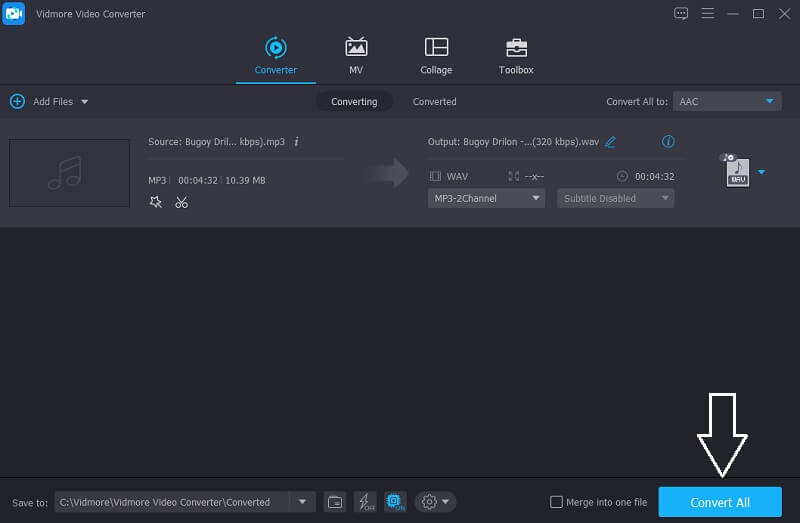
2. Âm thanh của Monkey
Một cách khác để chuyển đổi tệp APE sang WAV là thông qua sự trợ giúp của Monkey's Audio. Nó là một ứng dụng giúp nén các bản nhạc của bạn một cách dễ dàng. Và phần mềm này cũng đang được sử dụng để mã hóa và giải mã các tệp của bạn. Mặc dù nó có rất nhiều công dụng và giao diện thân thiện, bạn có thể tải ứng dụng này miễn phí. Để hiểu rõ hơn về cách sử dụng ứng dụng này, hãy xem danh sách thông tin bên dưới.
Bước 1: Tải xuống và cài đặt Monkey's Audio và chạy nó trên hệ thống của bạn. Sau đó, nhấp vào Giải nén trên menu phụ.
Bước 2: Sau đó, nhấp vào Tập tin sau đó nhấp vào Thêm các tập tin. Và sau đó chọn tệp APE mà bạn muốn chuyển đổi bằng cách nhấp vào Mở cái nút.
Bước 3: Khi tệp của bạn đã được thêm, hãy nhấp vào Giải nén và tệp APE của bạn sẽ được chuyển đổi thành WAV.
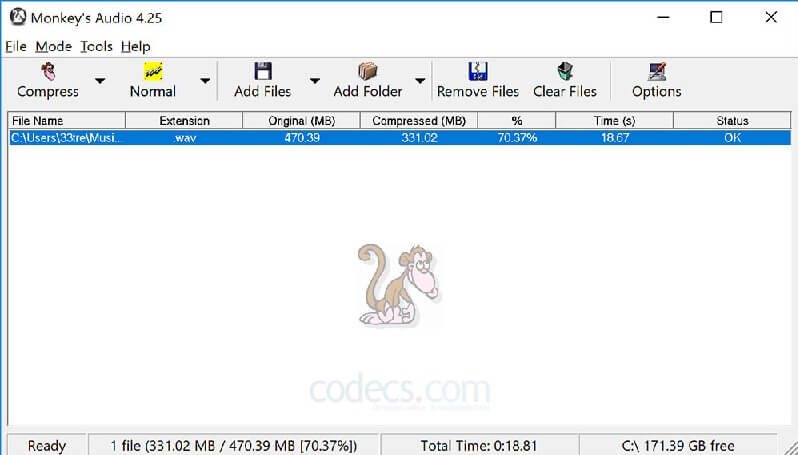
3. HD Video Converter Factory Pro
Tiếp theo trong danh sách cách chuyển đổi tệp APE sang WAV là thông qua HD Video Converter Factory Pro. Đây là một công cụ chuyển đổi tệp chuyên nghiệp cũng chứa một tính năng chuyển đổi dễ dàng. Ứng dụng này cho phép bạn chuyển đổi tệp APE của mình sang MP3, FLAC và nhiều hơn nữa. Để bạn có cái nhìn sơ lược về cách ứng dụng này hoạt động, đây là quy trình từng bước dưới đây.
Bước 1: Tải xuống HD Video Converter Factory Pro và khởi chạy nó trên hệ thống của bạn. Sau khi chương trình được khởi chạy, hãy nhấp vào Thêm các tập tin hoặc chỉ cần kéo tệp APE của bạn xuống màn hình.
Bước 2: Bắt đầu thiết lập định dạng đầu ra bằng cách nhấn vào Nhấp để thay đổi định dạng đầu ra và sau đó chọn định dạng WAV bên dưới tab Âm thanh.
Bước 3: Cuối cùng, để thay đổi thư mục đầu ra, hãy nhấn vào hình tam giác ngược và sau đó nhấp vào Chạy để bắt đầu chuyển đổi tệp của bạn. Và đó là nó.
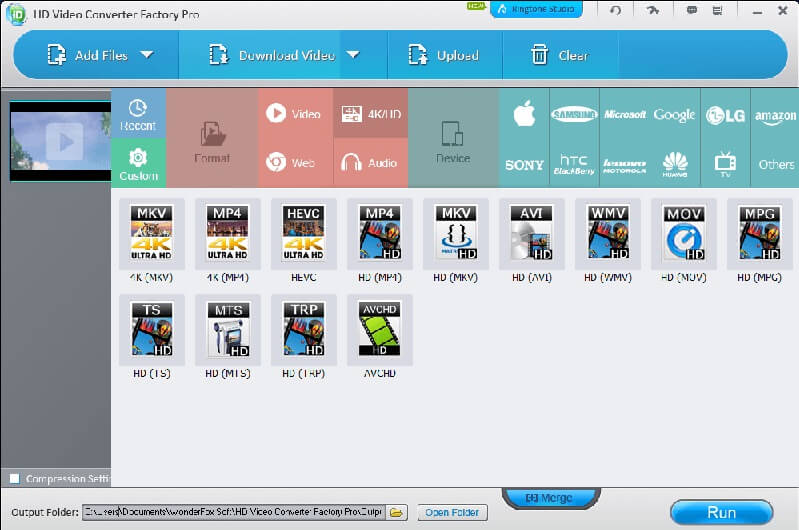
4. Foobar2000
Nếu bạn muốn chuyển đổi tệp tin yêu thích nhất của mình, bạn cũng có thể xem xét sử dụng Foobar2000. Ứng dụng này là một trình phát nhạc chất lượng cao và chứa nhiều tính năng phong phú. Ngoài ra, bạn cũng có thể sử dụng ứng dụng này miễn phí. Vì vậy, làm thế nào để chuyển đổi APE sang WAV trên Foobar? Kiểm tra các bước hướng dẫn bên dưới.
Bước 1: Tải xuống và cài đặt Foobar2000 sau đó khởi chạy nó trên hệ thống của bạn. Sau đó, mở công cụ và nhấp vào Tập tin sau đó đánh dấu vào tab Mở để tải tệp lên.
Bước 2: Sau đó, nhấp chuột phải vào tệp rồi nhấn Đổi và nhấp vào Chuyển đổi nhanh sau đó chọn WAV làm định dạng đầu ra, nhấp vào Đổi chuyển hướng.
Bước 3: Sau khi tệp đã được chuyển đổi, hãy đặt tên cho tệp, sau đó chọn vị trí của đầu ra và nhấn nút Lưu.
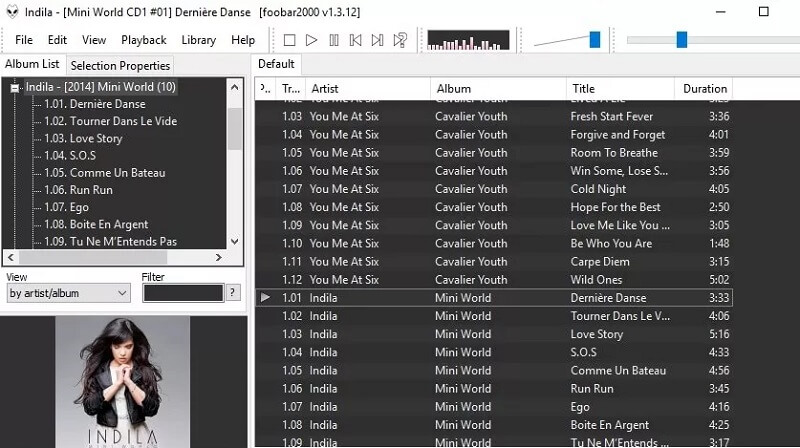
Phần 3. Câu hỏi thường gặp về Chuyển đổi APE sang WAV
Việc chuyển đổi một tệp sang định dạng WAV có làm mất chất lượng của nó không?
Không, việc chuyển đổi tệp sang định dạng WAV sẽ không làm mất và tăng chất lượng của tệp.
Tôi có thể chuyển đổi trực tuyến tệp APE sang WAV không?
Hoàn toàn đồng ý! Cân nhắc sử dụng Vidmore Free Video Converter. Nó cho phép bạn chuyển đổi các tệp tin yêu thích nhất của mình ngay lập tức.
Chuyển đổi trong Vidmore Video Converter có giới hạn kích thước tệp không?
Không, Vidmore Video Converter có thể chuyển đổi các tệp yêu thích nhất của bạn mà không sợ kích thước tệp.
Phần kết luận
Bài viết này cung cấp bốn đơn giản và hiệu quả Bộ chuyển đổi APE sang WAV di động mà bạn có thể sử dụng. Hãy thử cái nào bạn nghĩ sẽ làm nhẹ công việc của bạn. Nhưng đối với tôi, tôi thích cái đầu tiên hơn.


